3 Cách quét mã QR trên máy tính cực đơn giản

Nhờ sự tiến bộ của công nghệ, việc quét mã QR trên máy tính online nay đã trở nên vô cùng đơn giản, dễ làm. Dù bạn sử dụng quét mã QR trên máy tính bằng camera hay các công cụ trực tuyến, chỉ cần vài thao tác đơn giản là bạn đã có thể truy cập nhanh chóng vào nội dung mong muốn. Cùng Sforum khám phá 3 cách hiệu quả nhất trong bài viết dưới đây!
Sử dụng công cụ quét mã QR trực tuyến
Sử dụng công cụ trực tuyến là cách quét mã QR trên máy tính đơn giản và tiện lợi nhất. Phương pháp này hoạt động trên mọi thiết bị, mọi hệ điều hành mà không cần cài đặt phần mềm. Sau đây là hướng dẫn quét mã QR trên máy tính online Pageloot, bạn cũng có thể tham khảo các trang web khác như QRStuff.com hay QRCode Tiger nhé!
Bước 1: Truy cập trang web để quét mã QR trên máy tính online bằng Pageloot QR Scanner: https://pageloot.com/vi/qr-code-scanner/
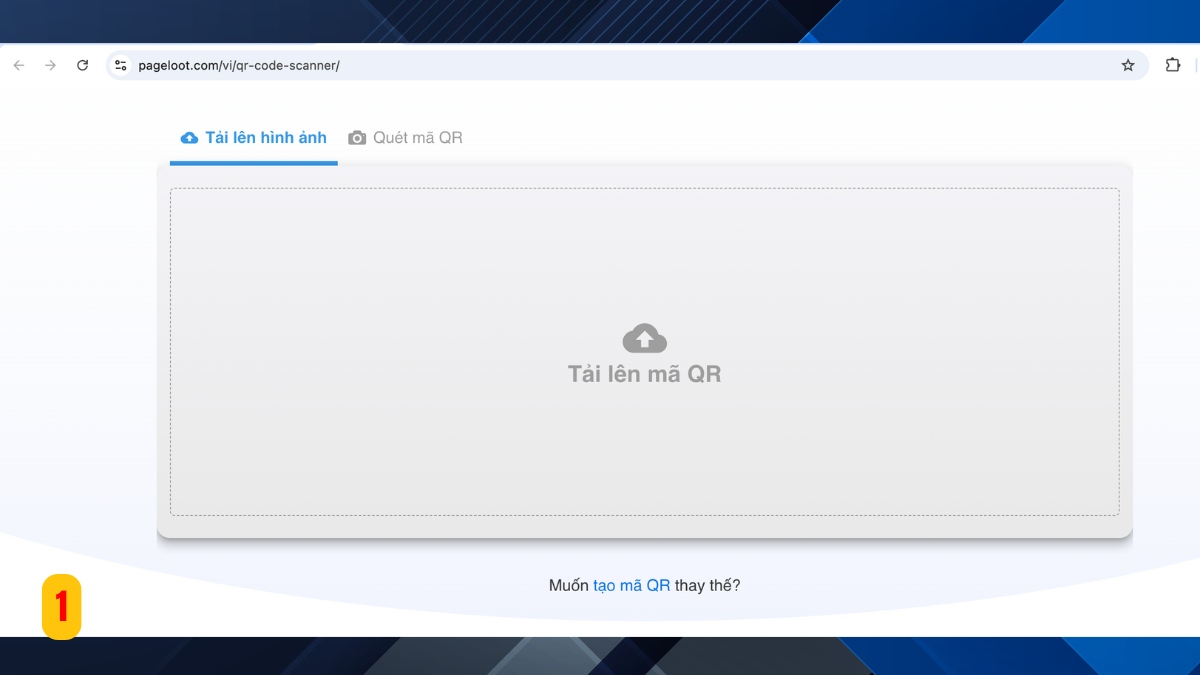
Bước 2: Chọn tải hình ảnh chứa mã QR lên hoặc sử dụng quét mã QR trên máy tính bằng camera.

Bước 3: Nhấn vào nút "Quét" và chờ kết quả xuất hiện trên giao diện.
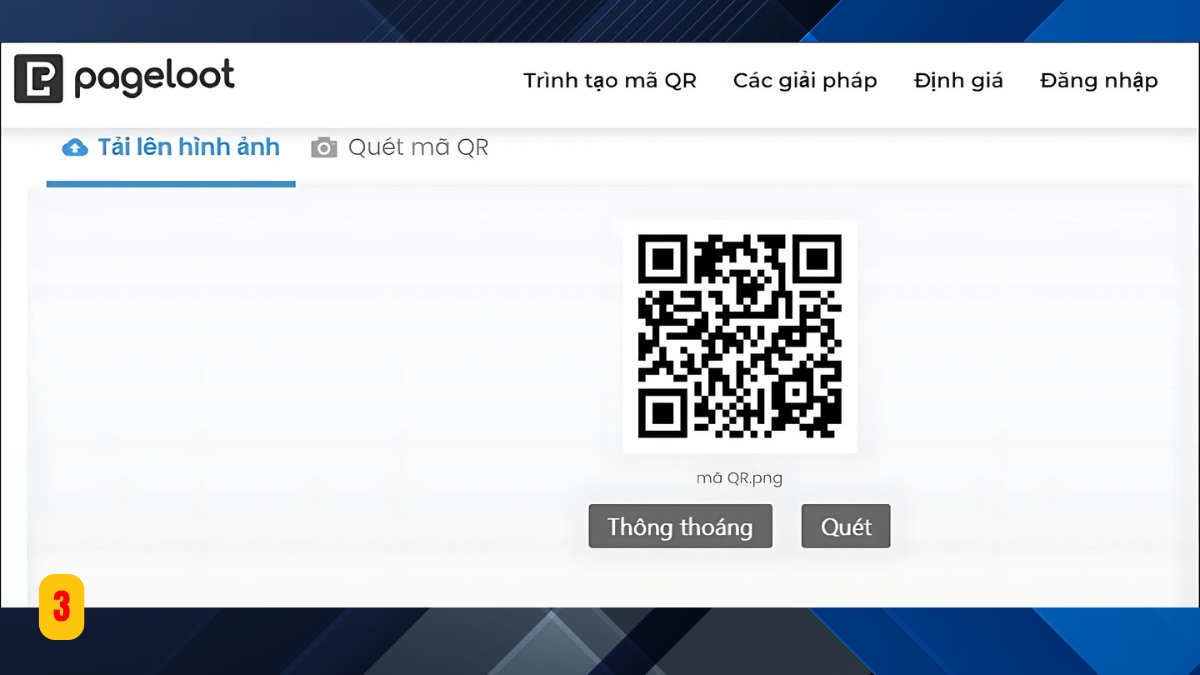
Việc quét mã QR trên laptop giúp truy cập nhanh vào tài liệu, phần mềm và hỗ trợ tối ưu quy trình làm việc. Để đáp ứng nhu cầu này, những dòng laptop đồ họa – kỹ thuật với hiệu năng mạnh mẽ và card đồ họa cao cấp sẽ là lựa chọn lý tưởng. Tham khảo ngay danh sách những sản phẩm phù hợp dành cho dân thiết kế, kỹ sư và lập trình viên tại đây!
[Product_Listing categoryid="1055" propertyid="" customlink="https://cellphones.com.vn/laptop/do-hoa.html" title="Tham khảo danh sách laptop đồ họa - kỹ thuật được quan tâm tại CellphoneS!"]
Sử dụng phầm mềm quét mã QR trên máy
Đây là một trong những cách quét mã QR trên máy tính đơn giản, giúp bạn thao tác nhanh chóng mà không cần thiết bị hỗ trợ bên ngoài. Để quét mã QR trên laptop khi sử dụng hệ điều hành Windows, bạn có thể làm theo hướng dẫn sau:
Bước 1: Truy cập Microsoft Store trên máy tính bằng cách gõ “store” vào thanh tìm kiếm của Windows, sau đó chọn ứng dụng từ danh sách kết quả.

Bước 2: Tìm kiếm ứng dụng bằng cách nhập “QR Scanner” vào ô tìm kiếm, rồi chọn một ứng dụng phù hợp trong danh sách hiển thị.
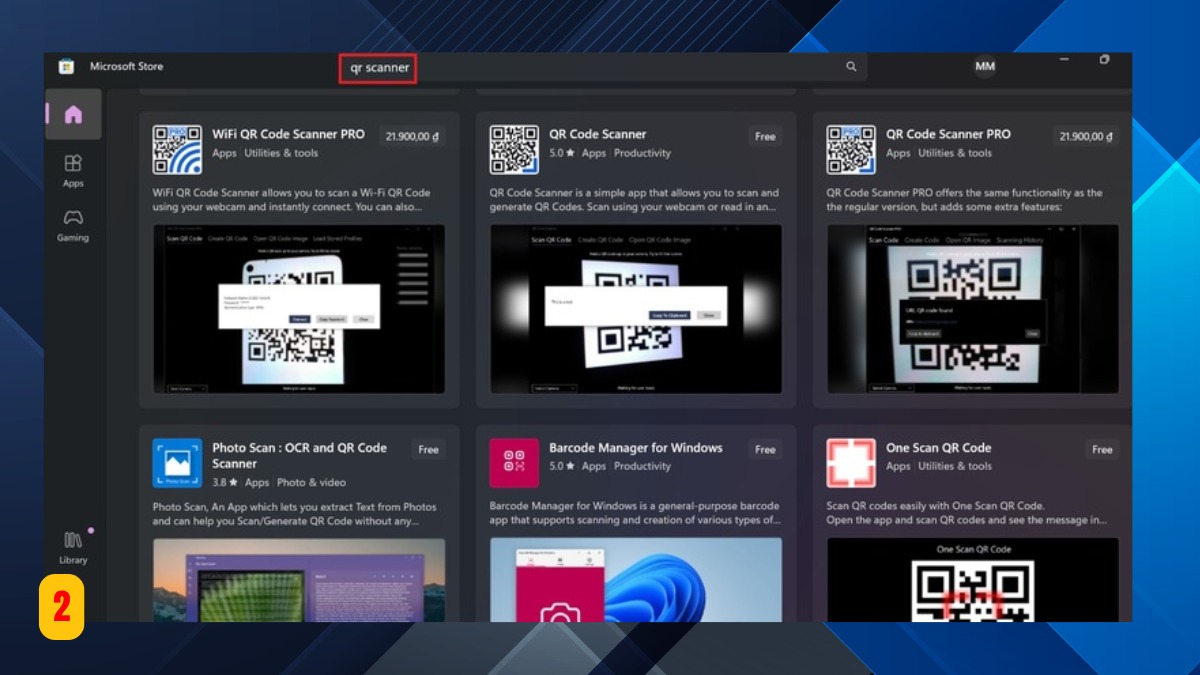
Bước 3: Nhấn vào “Cài đặt” để tải xuống và cài đặt. Khi hoàn tất, mở ứng dụng và cấp quyền truy cập camera nếu có yêu cầu.

Bước 4: Đưa mã QR vào phạm vi quét của camera, ứng dụng sẽ tự động nhận diện và hiển thị nội dung.
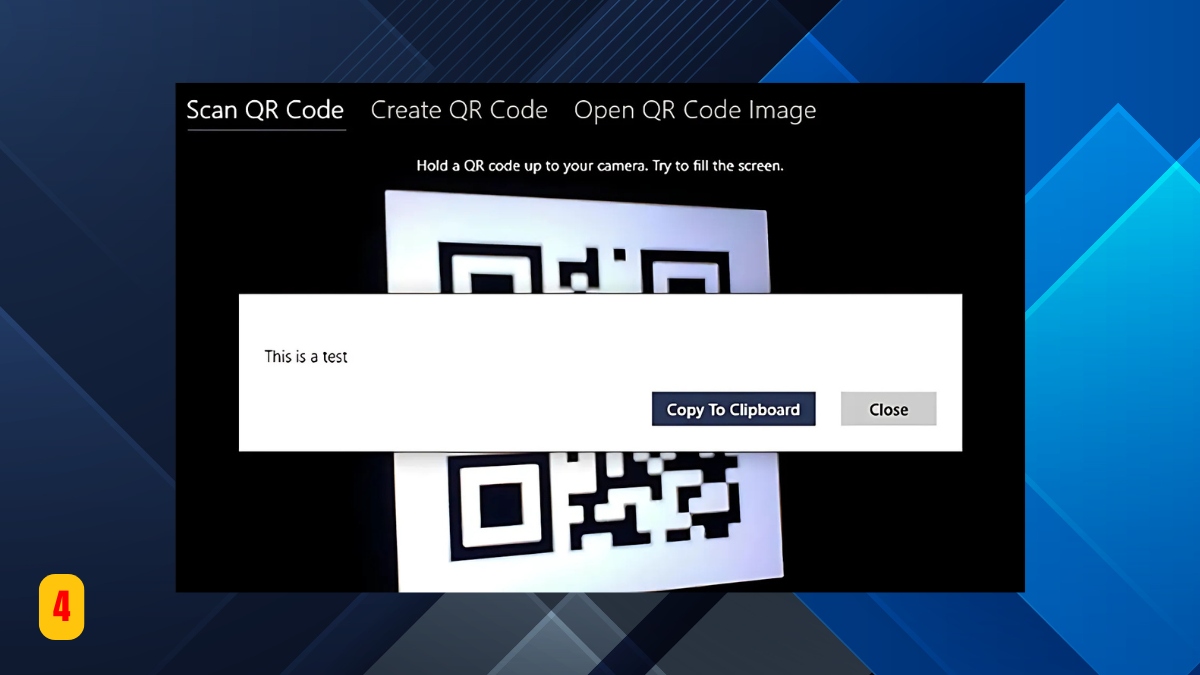
Quét mã QR trực tiếp bằng Camera máy tính (Nếu có)
Nếu bạn đang sử dụng laptop chạy Windows, quét mã QR trên laptop bằng ứng dụng Windows Camera là một lựa chọn tiện lợi. Đây là ứng dụng có sẵn trên máy, cho phép chụp ảnh, quay video và hỗ trợ quét mã QR trên máy tính bằng camera, nhưng không phải ai cũng biết đến tính năng này.
Bước 1: Truy cập ứng dụng Camera trên Windows bằng cách nhập “Camera” vào thanh tìm kiếm, sau đó mở cài đặt bằng cách nhấn vào biểu tượng bánh răng ở góc trái màn hình.

Bước 2: Tại phần “Related settings”, bật tùy chọn “Try out new experimental features” để kích hoạt tính năng quét mã QR.
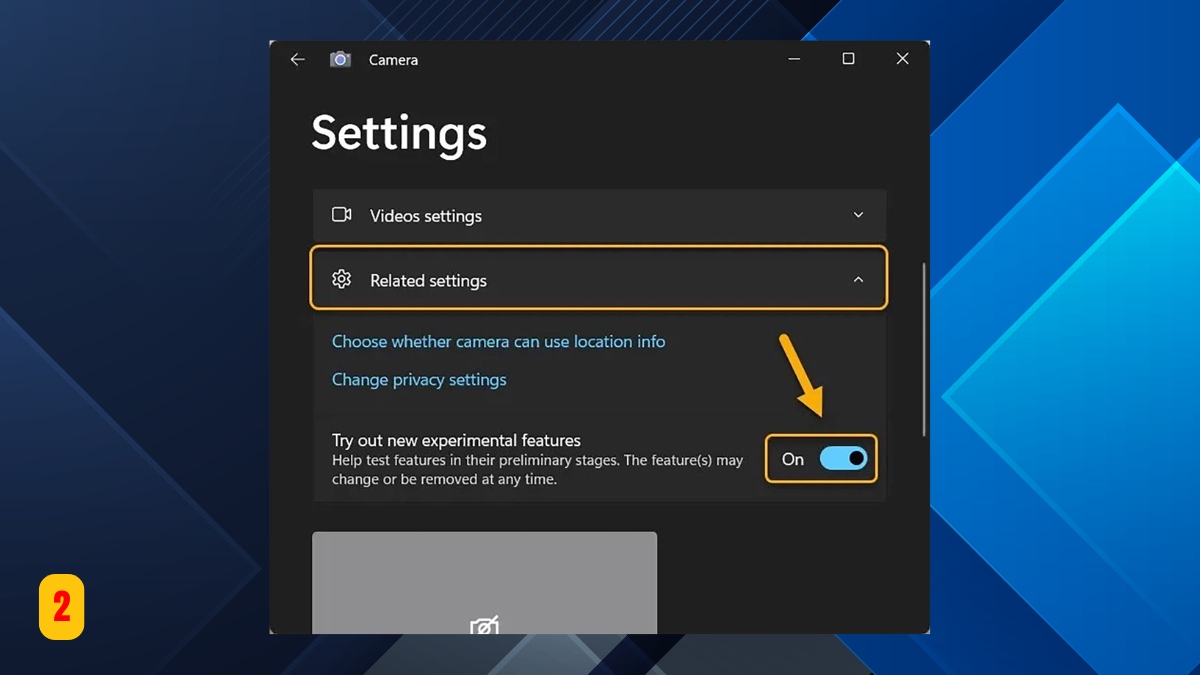
Bước 3: Đóng và khởi động lại ứng dụng Camera, lúc này biểu tượng quét mã QR sẽ hiển thị trên thanh công cụ.

Bước 4: Đưa mã QR vào vùng quét của camera, khi kết quả hiện ra, chỉ cần nhấn vào để truy cập nội dung.

Trên đây là ba phương pháp đơn giản giúp bạn quét mã QR trên máy tính một cách nhanh chóng và hiệu quả. Tùy vào nhu cầu, bạn có thể sử dụng quét mã QR trên máy tính bằng camera hoặc chọn các phương pháp trực tuyến. Hãy thử ngay để trải nghiệm sự nhanh chóng, hiện đại và vô cùng hữu ích mà công nghệ cùng những thủ thuật máy tính mang lại!
Xem thêm bài viết trong chuyên mục: Máy tính - Laptop - Tablet








Bình luận (0)